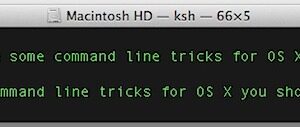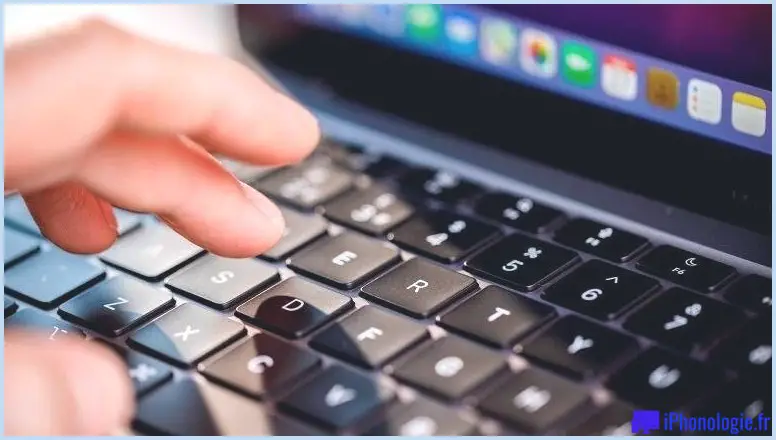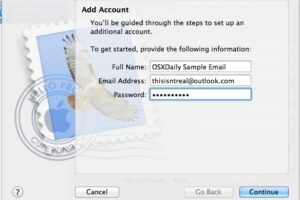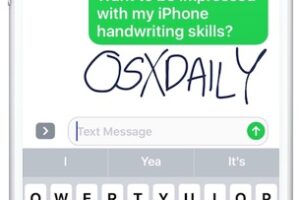Corriger une alerte répétée "Faites confiance à cet ordinateur" sur l'iPhone et l'iPad
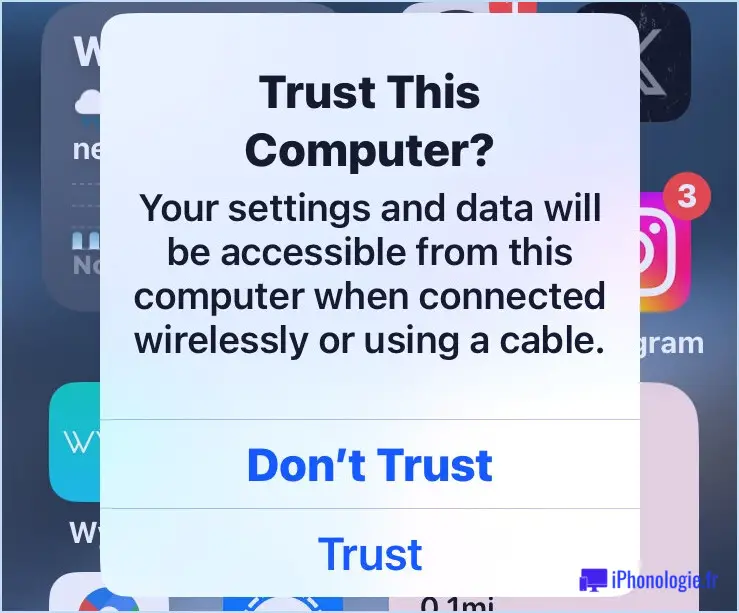
Lorsque vous connectez un iPhone ou un iPad à un Mac ou à un PC Windows, vous verrez apparaître sur l'appareil une demande de "Faire confiance à cet ordinateur" avec une option "Faire confiance" ou "Ne pas faire confiance". Il s'agit d'une fonction de sécurité qui fait partie d'iOS et d'iPadOS et qui permet de s'assurer que vous approuvez la connexion d'un appareil à un ordinateur de confiance, car cet ordinateur pourrait accéder à votre appareil et à ses données stockées.
Le message d'alerte "Trust This Computer ?" est censé n'apparaître que sur un ordinateur auquel l'iPhone ou l'iPad ne s'est pas connecté auparavant, et une fois qu'il a été approuvé, il ne devrait plus s'afficher. Mais ce n'est pas toujours ainsi que les choses fonctionnent, et vous serez parfois confronté à une demande constante et répétée "Trust This Computer ?" à chaque fois que vous connectez un iPhone ou un iPad à un Mac ou à un PC, même si c'est simplement pour recharger l'appareil.
Cet article va étudier la demande d'alerte répétitive "Trust This Computer ?" et proposer des solutions pour l'empêcher de s'afficher constamment.
Réparer l'alerte "Trust This Computer ? sur l'iPhone ou l'iPad
Lors de la connexion de l'iPhone ou de l'iPad à un Mac ou à un PC Windows, la boîte de dialogue de confiance complète s'affiche et indique ce qui suit :
"Faire confiance à cet ordinateur ? Vos réglages et vos données seront accessibles à partir de cet ordinateur lorsqu'il est connecté sans fil ou à l'aide d'un câble."
Si vous faites confiance à l'ordinateur auquel vous connectez l'iPhone ou l'iPad, sélectionnez "Faire confiance".
Si vous ne faites pas confiance à l'ordinateur, choisissez bien sûr "Ne pas faire confiance".
Si les choses fonctionnent comme prévu, vous ne verrez plus la demande "Faire confiance à cet ordinateur" pour cet appareil particulier lorsqu'il se connectera au Mac ou au PC.
Parfois, cette alerte continue d'apparaître à chaque fois que vous connectez l'appareil à un ordinateur, même s'il s'agit d'un ordinateur de confiance et que vous avez choisi "Faire confiance" à plusieurs reprises.
Comment réparer une alerte répétée "Faire confiance à cet ordinateur" sur l'iPhone ou l'iPad ?
Si vous voyez constamment le message d'alerte "Trust This Computer" sur l'iPhone ou l'iPad à chaque fois qu'il se connecte à un ordinateur, il peut y avoir plusieurs raisons à cela, ainsi que plusieurs solutions différentes.
1 : Essayez un autre câble USB ou un autre port USB
Parfois, le simple fait de changer de câble USB ou de se connecter à un port USB différent permet de résoudre l'alerte constante "Faites confiance à cet ordinateur".
2 : Redémarrez l'iPhone et le Mac/PC
Un simple redémarrage de l'appareil et de l'ordinateur peut également résoudre l'alerte répétée "Faire confiance à cet ordinateur" sur l'iPhone ou l'iPad.
3 : Désactiver le hotspot personnel sur l'iPhone ou l'iPad
Bien que Personal Hotspot puisse sembler n'avoir aucun rapport avec la confiance dans un ordinateur, si vous avez activé iPhone Wi-Fi Personal Hotspot sur l'iPhone (ou l'iPad cellulaire), vous pouvez voir le message d'alerte Trust This Computer s'afficher chaque fois que l'appareil est connecté à un Mac ou à un PC.
Il suffit de désactiver le Personal Hotspot sur l'iPhone pour éviter que l'alerte "Trust This Computer" ne s'affiche à nouveau.
Il semble qu'il s'agisse d'une fonction de sécurité intentionnelle afin que les ordinateurs non fiables ne puissent pas utiliser la connexion cellulaire, s'ils visent simplement à être rechargés, ou similaire.
4 : Autoriser les accessoires USB & Connexions
Si la fonction Accessoires USB est désactivée sur l'iPhone ou l'iPad dans les réglages, il se peut que vous ne puissiez pas utiliser les connexions USB avec l'iPhone ou l'iPad comme prévu.
Aller aux réglages > Identification de visage & Code d'accès > et assurez-vous que l'option "Accessoires USB" est activée.
Ce réglage permet également de s'assurer qu'une charge passe si vous rencontrez des problèmes lorsque l'iPhone ne charge pas la batterie.
5 : Réinitialiser la liste des ordinateurs de confiance et recommencer à zéro
Parfois, l'ordinateur et/ou l'iPhone ne semblent pas se souvenir que vous avez choisi de "faire confiance" à l'ordinateur, même si vous lui avez fait confiance à plusieurs reprises. Dans ce cas, vous pouvez réinitialiser les ordinateurs de confiance, mais il est important de noter que cela réinitialisera également d'autres paramètres de localisation et de confidentialité sur l'iPhone.
Allez dans Réglages > Général > Réinitialiser > Emplacement de la réinitialisation & Confidentialité pour lancer la réinitialisation de la liste des ordinateurs de confiance. Là encore, vous perdrez également les paramètres de confidentialité et d'emplacement et devrez les configurer à nouveau séparément.
Une fois la réinitialisation effectuée, connectez à nouveau l'iPhone ou l'iPad au Mac ou au PC, choisissez de "faire confiance" à l'ordinateur et l'alerte répétée devrait disparaître.
Les étapes et astuces décrites devraient permettre de résoudre le message d'alerte répétitif "Faire confiance à cet ordinateur", mais si cela ne résout pas le problème, votre prochaine étape consistera à contacter l'assistance officielle d'Apple, qui pourra vous fournir une aide supplémentaire.
Cela a-t-il permis de résoudre l'alerte de confiance répétitive sur votre appareil et votre ordinateur ? Quelle astuce a fonctionné pour vous ? Faites-nous part de votre expérience dans les commentaires ci-dessous.